1. 简介
DataGear是一款开源免费的数据可视化分析平台,使用java语言开发,采用B/S架构,支持多种数据源接入(SQL、CSV,HTTP接口,JSON,EXCEL等),主要功能包括数据管理,数据导入导出,数据集管理,echarts图表管理,dashboard管理等。

系统特点:
Ø 可管理数据库驱动
可通过驱动程序管理功能添加数据库驱动程序,无需重启,即可支持连接新数据库。
Ø 多种格式的数据集
支持SQL、CSV、Excel、HTTP接口、JSON等多种格式的数据集。
Ø 多数据集聚合图表
一个图表可添加多个不同格式的数据集,将它们聚合展示。
Ø 插件式图表类型
每一种类型的图表都以图表插件形式提供,并内置了大量图表插件,管理员也可上传自定义图表插件,丰富系统图表类型。
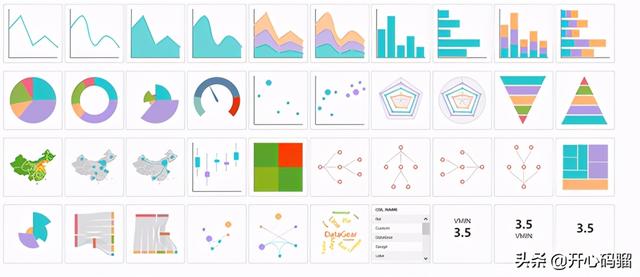
Ø 可自由编辑的 HTML 看板模板
看板使用原生的HTML网页作为模板,可自由编辑、绑定、异步加载图表,并支持将任意HTML网页导入为看板。
Ø 丰富的看板 API
看板页面内置了大量的页面端API,可用于个性化扩展看板功能。
2. 编译及安装
Ø 源码 地址:
git
Ø 源码目录结构
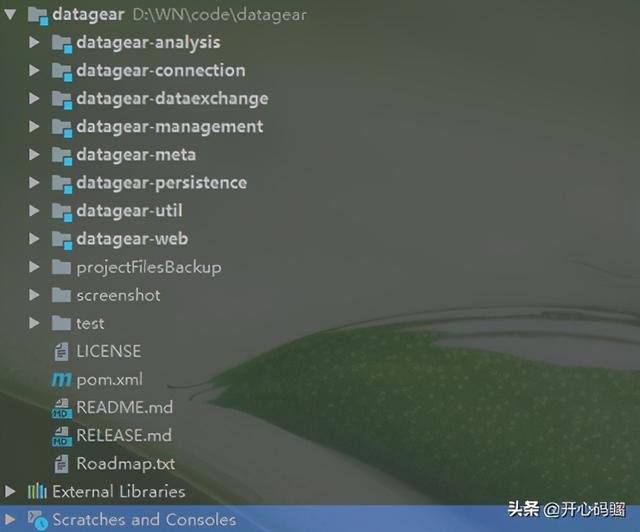
Ø DataGear是基于java语言开发,请提前准备好java编译运行环境,安装必要的 jdk , maven ,git等相关工具。
Ø 代码编译:
1、mvn clean install -Dmaven. test .skip=true
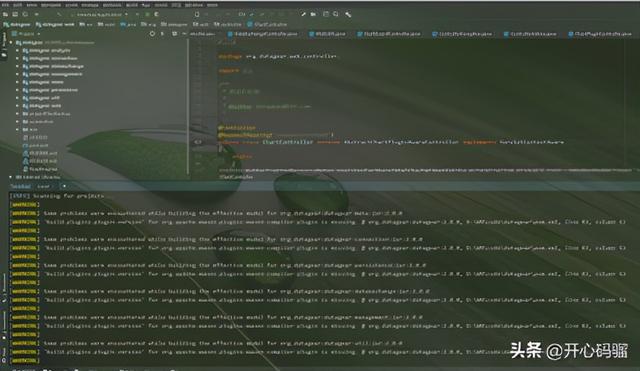
2、编译成功
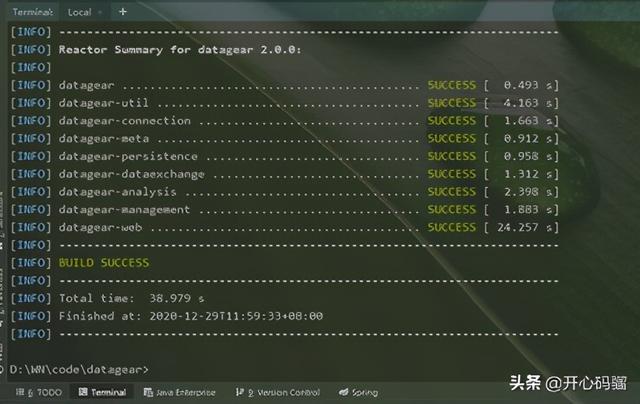
3、启动(datagear-web下的DataGearApplication)
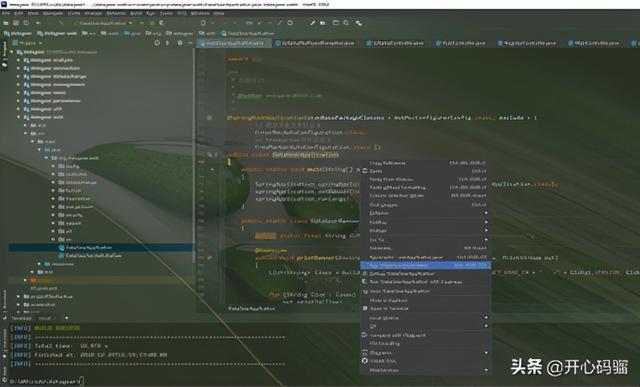
4、 启动成功(访问)账户admin,密码admin
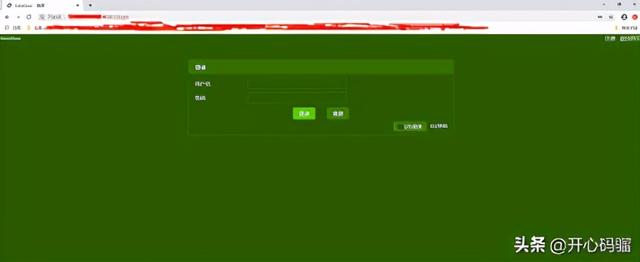
5、服务器部署安装:(打包完成后,datagear-web 的target目录下会生成datagear-2.0.0-bin 目录)
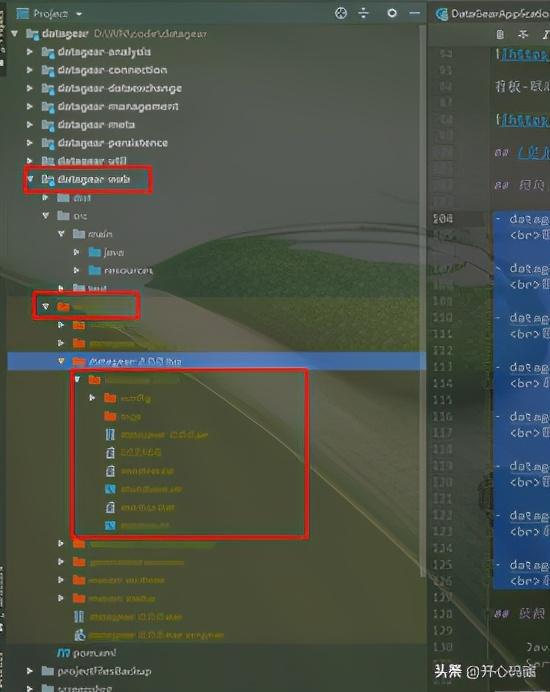
将datagear-2.0.0上传至服务器。
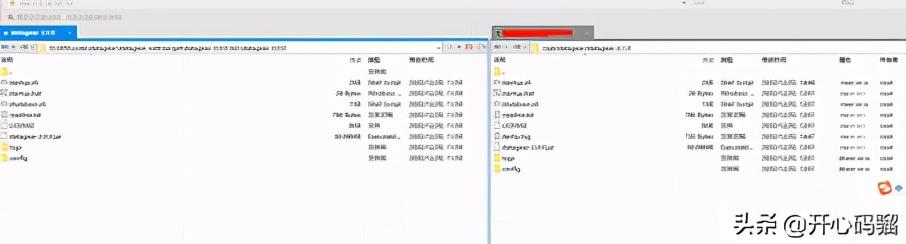
Vim startup.sh
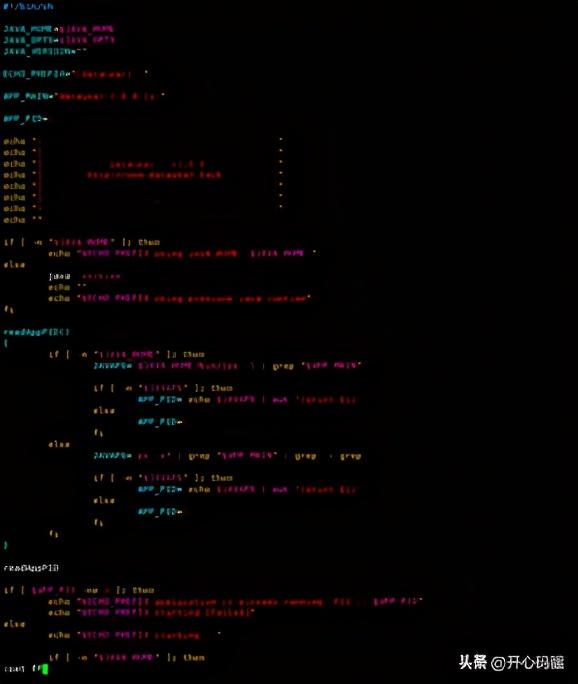
1、 输入:set ff ,查看弹出的界面 fileformat=dos 说明文本格式不对
2、 直接set ff = unix 就可以了
3. 系统架构说明
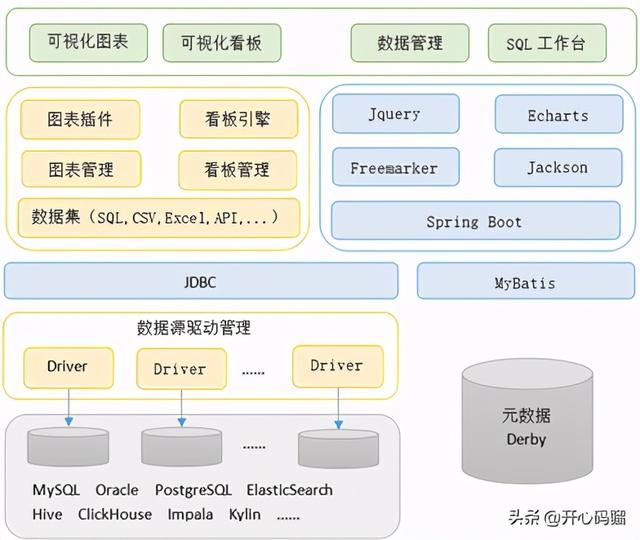
– datagear-analysis
数据分析底层模块,定义数据集、图表、看板API
– datagear-connection
数据库连接支持模块,定义可从指定目录加载JDBC驱动、新建连接的API
– datagear-dataexchange
数据导入/导出底层模块,定义导入/导出指定数据源数据的API
– datagear-management
系统业务服务模块,定义数据源、数据分析等功能的服务层API
– datagear-meta
数据源元信息底层模块,定义解析指定数据源表结构的API
– datagear-persistence
数据源数据管理底层模块,定义读取、编辑、查询数据源表数据的API
– datagear-util
系统常用工具集模块
– datagear-web
系统web模块,定义web控制器、操作页面
4. 工程实践
快速入门:
A、 新建数据源(可选)
点击主页左上角【数据源】栏下的按钮, 新建一个数据源,例如MySQL:
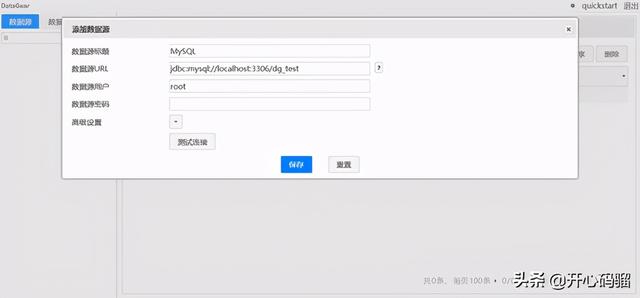
B、新建SQL数据集(可选,已新建数据源时执行此操作)
点击主页左上角【数据分析】栏下的【数据集】条目,添加一个SQL数据集:
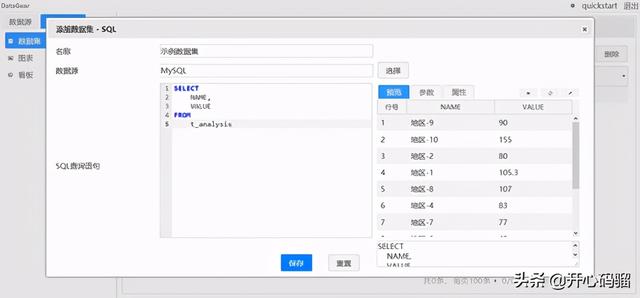
C、新建JSON数据集(可选,未新建数据源时执行此操作)
点击主页左上角【数据分析】栏下的【数据集】条目,添加一个JSON数据集:

D、 新建图表
点击主页左上角【数据分析】栏下的【图表】条目,添加两个图表,一个柱状图,一个饼图:
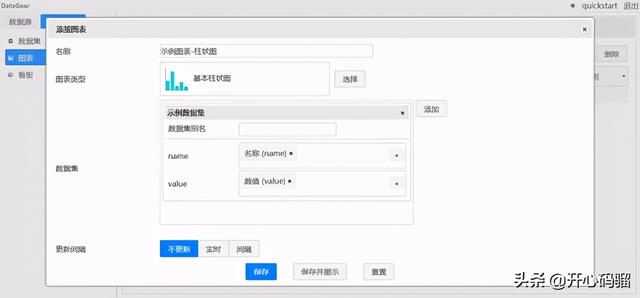
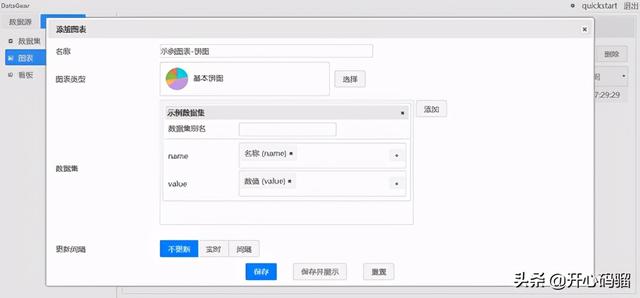
E、 展示图表
在图表管理列表中选中刚才新建的图表,点击【展示】按钮,即可看到图表展示效果:
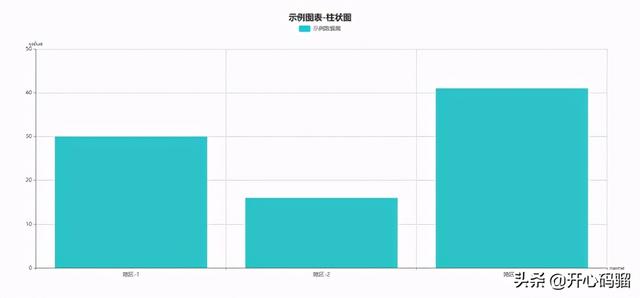
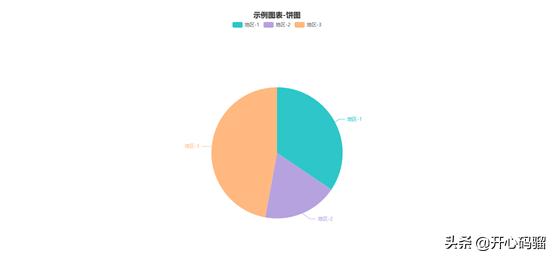
F、 新建看板
点击主页左上角【数据分析】栏下的【看板】条目,添加一个包含上述柱状图、饼图两个图表的看板:
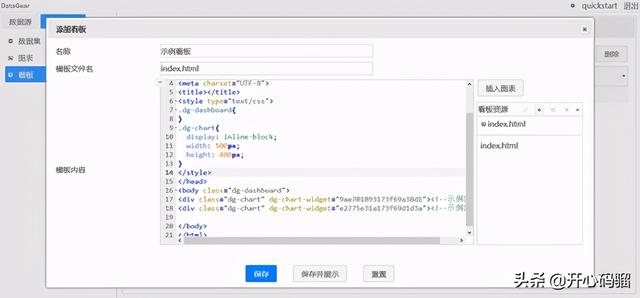
H、 展示看板
在看板管理列表中选中刚才新建的看板条目,点击【展示】按钮,即可看到看板展示效果:
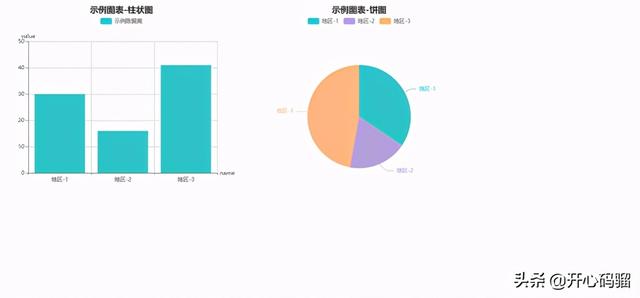
工程实践:待续~~~~~~


